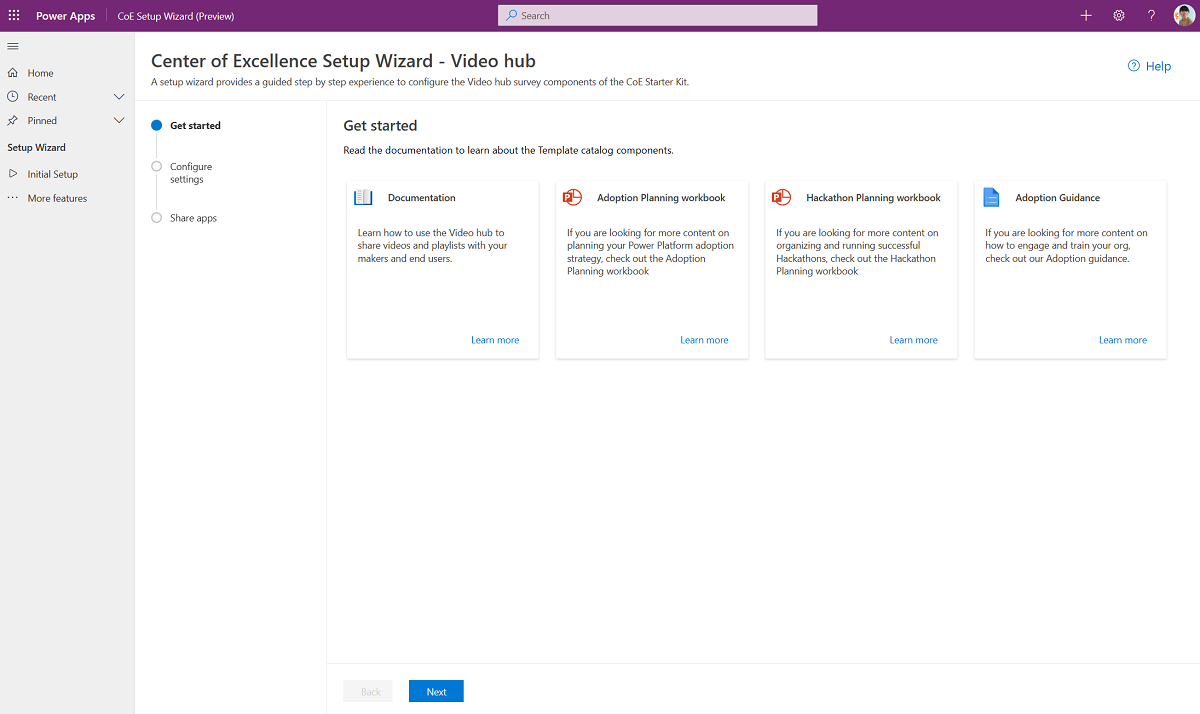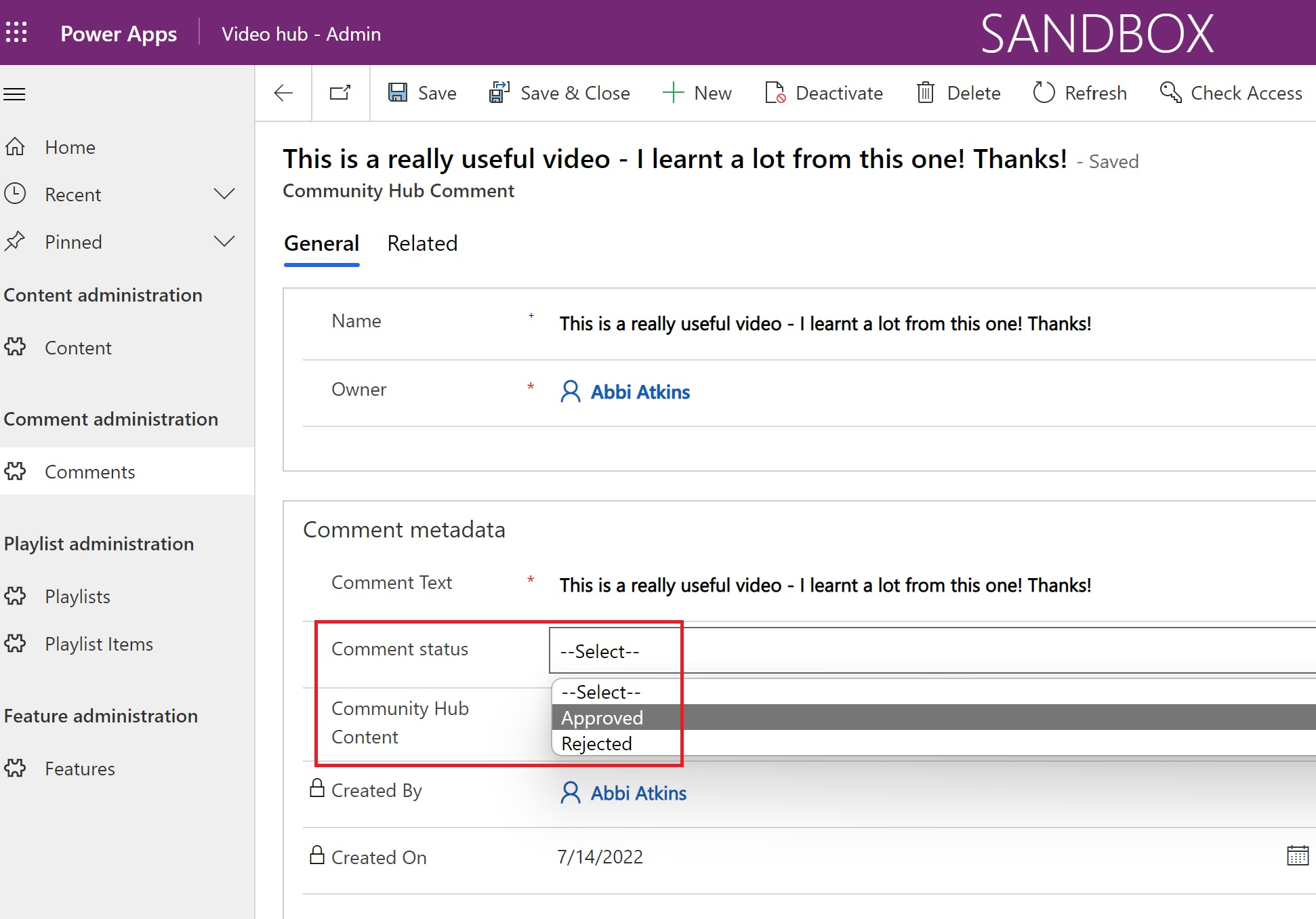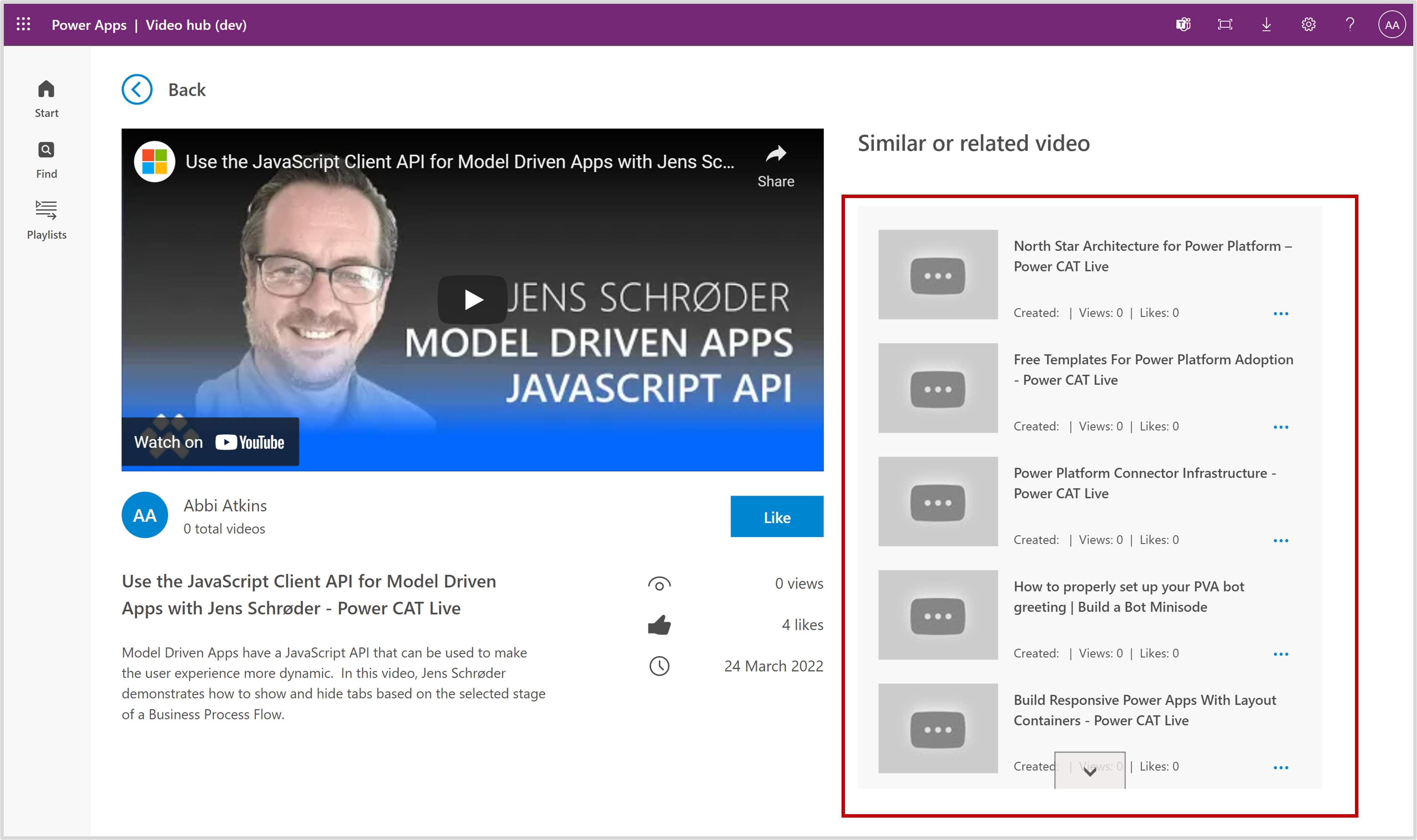Konfiguratu elikadura-osagaiak
Elikatzeko osagai anitz eskaintzen dira Bikaintasun Zentroa (CoE) Starter Kit-an eta konfigurazioa behar dute instalatzeko. Artikulu honetako instalazio-jarraibideak multzokatu eta instalatu behar diren osagaien multzoaren arabera segmentatzen dira. Atal bakoitzean beste segmentuen mendekotasunak azaltzen dira.
Aurrebaldintzak
- Bete argibideak CoE Starter Kit-a konfiguratu aurretik eta Konfiguratu inbentarioko osagaiak.
- Konfiguratu zure ingurunea.
- Hasi saioa identitate zuzenarekin.
Inportatu soluzioa
Osagai nagusien soluzioa beharrezkoa da sustatze-osagaien soluzioa funtzionatzeko.
- Inportatu
CenterOfExcellenceNurtureComponents_x_x_x_xx_managed.zipfitxategi-soluzioa deskargatik soluzioa instalatzeko. - Utzi ingurunearen aldagaiak hutsik inportatzean.
Konfiguratu Bideo-zentroa osagaiak
Konfiguratu Bideo-zentroa osagaiak Konfigurazio morroia erabiliz
Ireki Center of Excellence - Core Components soluzioa.
Ireki CoE konfiguratzeko eta berritzeko morroia aplikazioa.
Ireki Eginbide gehiago orrialdea eta hautatu Bideo-zentroa.
Bideo-zentroa aplikazio honek konfigurazio-urratsetan pausoz pauso gidatzen zaitu.
Oharra
Konfigurazio morroia aurreargitalpen-en dago une honetan. Konfigurazio morroiarekin arazoak badituzu, goratu GitHub-en eta konfiguratu eskuz inbentarioaren osagaiak.
Konfiguratu Bideo-zentroa osagaiak eskuz
Berrikusi eta gaitu Bideo-zentroa mihise aplikazioaren eginbideak
Mihise aplikazioak gaitu ditzakezun bi funtzio ditu:
- Iruzkinak
- Erlazionatutako bideoa
Biak ala biak gai ditzakezu CoE Admin Command Center aplikazioan ingurune-aldagaiak eguneratuz:
- Video Hub - Gaitu iruzkinak
- Video Hub - Erlazionatutako bideoak
Jarraitu inguruko aldagaiak ezartzeko argibideak.
Gaitu iruzkinak
Gaituta dagoenean, Bideo-zentroa erabiltzaileek hautatutako bideoak iruzkin ditzakete. Iruzkinen moderazioa administratzailearen aplikazioaren bidez kudeatzen da. Iruzkinak onartu behar dira Bideo-zentroann ikusgai egon aurretik.
Erlazionatutako bideoa
Gaituta dagoenean, Bideo-zentroa erabiltzaileek hautatutakoaren antzeko bideoen zerrenda ikusten dute. eduki-kategoriaren edukiaren balioak antzeko bideoak iragazten ditu.
Partekatu Bideo-zentroa aplikazioak administratzaile eta arduradunekin
Bideo-zentroa osagaiak bi aplikazio dira:
-
Edukia, erreprodukzio zerrendak eta iruzkinak kudeatzeko aplikazioa. Partekatu aplikazio hau beste administratzaile batzuekin eta esleitu Power Platform SR segurtasun-funtzio-i.
-
Bideo edukietarako mihise-aplikazioa. Partekatu aplikazio hau zure sortzaileekin eta esleitu Power Platform SR segurtasun-funtzio-i.
Informazio gehiago lortzeko, ikus Mihise-aplikazio bat partekatu Power Apps atalean.
Inportatu hasierako datuak (aukerakoa)
Bideo-zentroa Microsoft Power Platform YouTube kanalko bideoekin aldez aurretik bete nahi baduzu, datuak inporta ditzakezu. Bideo-zentroa hasierako lan-koadernoa.
- Ireki Nurture - Admin aplikazioa eta joan Edukia orrira.
- Komando-barran, hautatu Inportatu Excel-etik.
- Aukeratu Hautatu fitxategia.
- Joan microsoft-video-hub-starter-data.xlsx fitxategia gorde duzun kokapenera eta, ondoren, hautatu Ireki.
- Hautatu Hurrengoa.
- Hautatu Amaitu.
Inportazio-lan bat sortzen da. Haren aurrerapenari jarraipena egin dezakezu Segitu aurrerapena hautatuta.
Kudeatu edukia Admin Nurture aplikazioetan
Bideo-edukia
Bideoaren edukiaren eskema:
| Column | Zutabe mota | Deskribapenak |
|---|---|---|
| Eman izena | Testu-mezua | Bideoaren izenburua, adibidez, 'Erantzunkorra eraikitzen Power Apps' |
| Jabea | User | Erregistroaren sortzailea |
| Edukiaren deskribapena | Testu-mezua | Bideoaren azalpen xehatua |
| Edukiaren URLa | Testua (URL) | Bideoaren URLa |
| Ikustaldi kopurua | Zenbakia | Zenbaketa eguneratzen da Bideo-zentroa mihise aplikazioaren bidez, erabiltzaile batek bideo bat ikusten duenean. |
| Power Platform produktua | Aukera | Bideoa Power Platform produktuan oinarrituta sailkatzen du |
| Eduki kategoria | Aukera | Hautatu bideo mota; adibidez: Nola egin, Arrakasta-istorioa, Komunitate saioa |
Erreprodukzio-zerrendak
Erreprodukzio-zerrendak administratzaileek kudeatzen dituzten bideo-edukien zerrendak dira.
Erreprodukzio-zerrenden eskema:
| Column | Zutabe mota | Deskribapenak |
|---|---|---|
| Eman izena | Testu-mezua | Ordezkatzen du bistaratze-izena erreprodukzio-zerrendarako |
| Jabea | User | Erregistroaren sortzailea |
| Erreprodukzio-zerrendaren deskribapena | Testu-mezua | Ordezkatzen du deskribapen xehatua erreprodukzio-zerrendarena |
| Erreprodukzio-zerrenda mota | Aukera | Erreprodukzio-zerrenda mota adierazten du. Eskuragarri dauden aukerak pertsonalak edo partekatuak dira. Partekatutako erreprodukzio-zerrendak erabiltzaile guztiek ikus ditzakete. Erreprodukzio-zerrenda pribatuak egileak bakarrik ikusten ditu. Oharra: Erreprodukzio-zerrenda pribatuak etorkizuneko bertsio batean etorriko dira. |
Erreprodukzio-zerrendak bideo bilduma bat dira. Erreprodukzio-zerrenda batek erreprodukzio-zerrendako elementu asko ditu.
Erreprodukzio-zerrendako elementuen eskema:
| Column | Zutabe mota | Deskribapenak |
|---|---|---|
| Eman izena | Testu-mezua | Izena edozein baliorekin ezar daiteke. Izena ez da erabiltzen Bideo-zentroa mihise aplikazioan. |
| Erreprodukzio-zerrenda | Bilaketa | Bilaketa-zutabe honek erreprodukzio-zerrenden zerrenda itzultzen du. |
| Komunitatearen atalaren edukia | Bilaketa | Bilaketa-zutabe honek bideo-edukiaren zerrenda itzultzen du. |
Iruzkinak
Video hub canvas aplikazioaren erabiltzaileek iruzkinak sortzen dituzte. Iruzkinak moderatzen dira eta soilik ikusten dira administratzaile batek Iruzkinaren egoera zutabearen balioa Onartuta ezartzen duenean.
Iruzkinen eskema:
| Column | Zutabe mota | Deskribapenak |
|---|---|---|
| Eman izena | Testu-mezua | Admin aplikazioan erabili gabe. Iruzkinak Video hub canvas aplikazioaren bidez sortzen direnean izen-zutabea betetzen da. |
| Iruzkinaren testua | Testu-mezua | Erabiltzaileek testua iruzkintzen dute |
| Iruzkinaren egoera | Aukera | Onartuta edo baztertuta. Onartutako iruzkinak soilik Bideo-zentroa mihise aplikazioan agertzen dira. |
| Komunitatearen atalaren edukia | Bilaketa | Iruzkinarekin lotutako bideoa |
Konfiguratu Egun batean entrenatzea osagaiak
Entrenatzea egun batean - Konfigurazio morroia
Ireki Center of Excellence - Core Components soluzioa.
Ireki CoE konfiguratzeko eta berritzeko morroia aplikazioa.
Ireki Eginbide gehiago orrialdea eta hautatu Egun batean entrenatzea.
Aplikazio honek urrats by urrats esperientzia gidatua eskaintzen du konfigurazio-urratsen bidez.
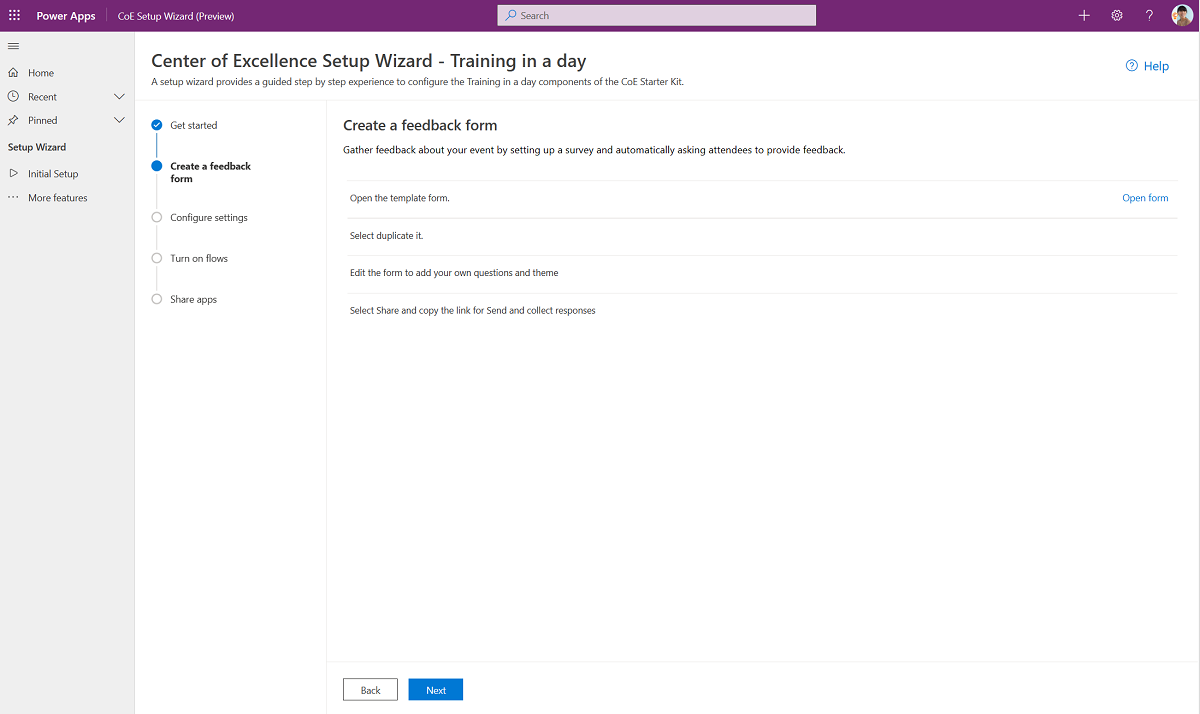
Oharra
Konfigurazio morroia aurreargitalpen-en dago une honetan. Konfigurazio morroiarekin arazoak badituzu, goratu GitHub-en eta konfiguratu eskuz Inbentarioaren osagaiak.
Entrenatzea egun batean - eskuz konfiguratu
Eguneratu prestakuntza egun batean inguruko aldagaiak
Eguneratu ingurune-aldagaiak inguruko eskaerak kudeatzeko osagaiak hurrengo taulan azaltzen den moduan.
| Eman izena | Deskribapenak |
|---|---|
| Entrenatzea egun batean - Feedback Formularioa | Egun batean entrenatzea paketeak ekitaldiaren egunean parte-hartzaileei feedback-eskaera automatikoki bidaltzen dien fluxua barne hartzen du. Konfiguratu inprimakia Microsoft Forms edo Forms DoD maizter baten bidez. |
| Komunitatearen URLa | Estekatu zure barne Microsoft Power Platform komunitatera, adibidez Yammer edo Teams. |
Konfiguratu iritzi-inprimakia zure Egun batean entrenatzeko
Ireki txantiloiaren inprimakia.
Hautatu Bikoiztu.
Editatu inprimakia zure galderak gehitzeko.
Aukeratu Partekatu eta kopiatu esteka Erantzunak bidali eta bildu.
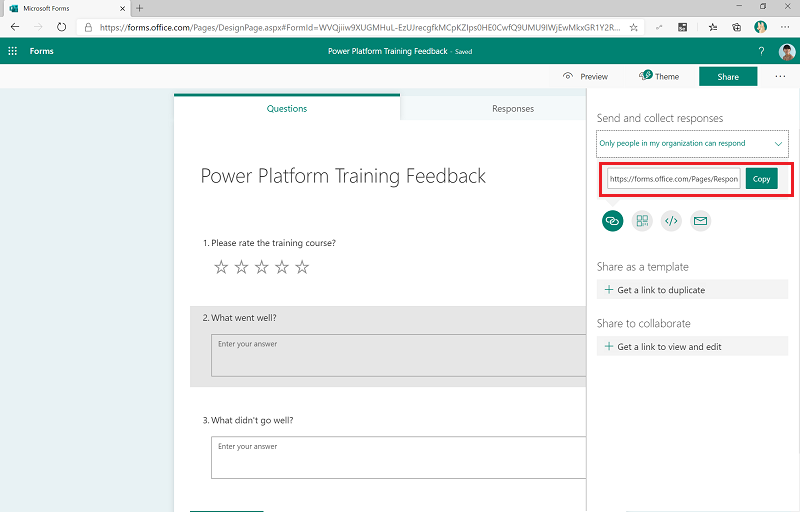
Irtenbidea inportatzerakoan, egunera ezazu Egun batean prestakuntza - Iritzi-inprimakia balio honekin.
Aktibatu fluxuak
Hainbat fluxu aktibatu behar dira Egun batean entrenatzea osagaiek funtziona dezaten:
- Entrenatzea egun batean: Iritziaren abisua
- Entrenamendua egun batean: Izen-ematearen berrespena
- Entrenamendua egun batean: abisua ekitaldi bat baino 3 egun lehenago
Partekatu Egun batean entrenatzea aplikazioak administratzaile eta arduradunekin
Egun batean entrenatzea osagaiek bi aplikazio dituzte:
- Nurture aplikazioak - Administratzaile aplikazioa trebatzeko antolatzaileek gertaerak eta erregistroak ikusteko eta kudeatzeko. Partekatu aplikazio hau beste administratzaile edo prestakuntza-antolatzaile batzuekin eta esleitu Power Platform Admin SR segurtasun-funtzio.
- Nurture aplikazioak - Maker aplikazioa, parte-hartzaileek prestakuntza-ekitaldietan izena emateko. Partekatu aplikazio hau zure sortzaileekin eta esleitu Power Platform Maker SR segurtasun-funtzio.
Informazio gehiago lortzeko, ikus Mihise-aplikazio bat partekatu Power Apps atalean.
Konfiguratu maker ebaluazio-osagaiak
Maker ebaluazioa - Konfigurazio morroia
Ireki Center of Excellence - Core Components soluzioa.
Ireki CoE konfiguratzeko eta berritzeko morroia aplikazioa.
Ireki Eginbide gehiago orrialdea eta hautatu Maker Assessment.
Aplikazio honek urrats by urrats esperientzia gidatua eskaintzen du konfigurazio-urratsen bidez.
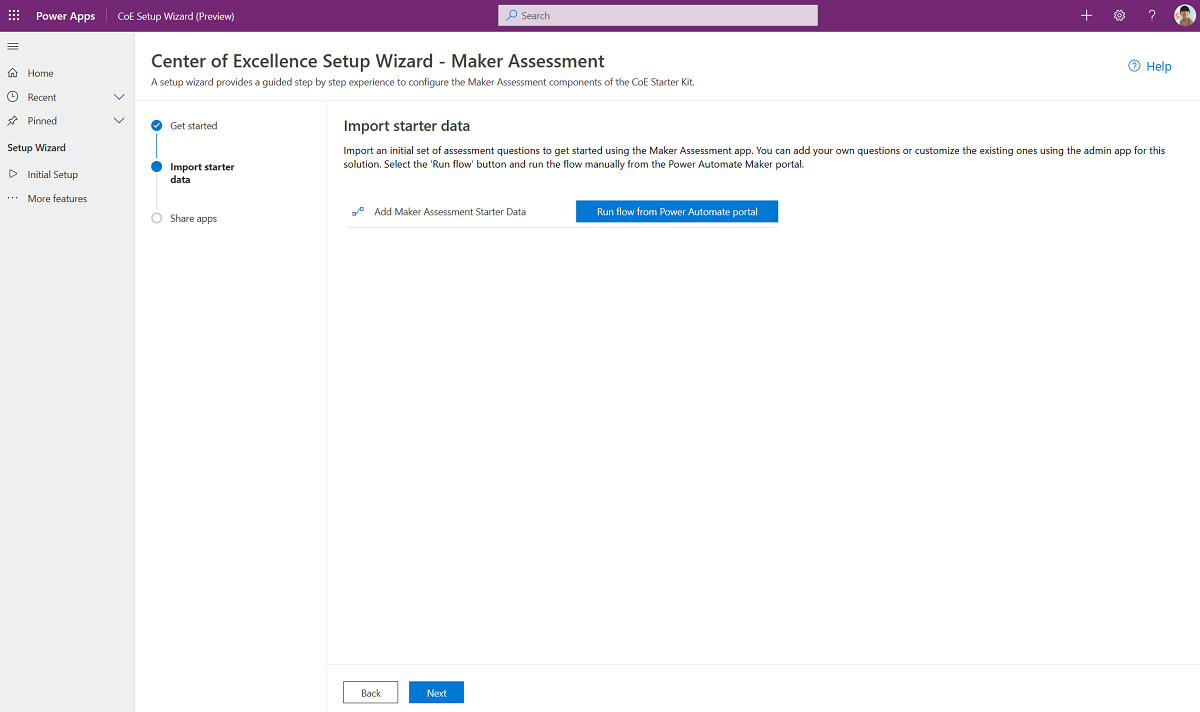
Oharra
Konfigurazio morroia aurreargitalpen-en dago une honetan. Konfigurazio morroiarekin arazoak badituzu, goratu GitHub-en eta konfiguratu eskuz Inbentarioaren osagaiak.
Maker ebaluazioa - konfiguratu eskuz
Eguneratu ingurune-aldagaiak inguruko eskaerak kudeatzeko osagaiak hurrengo taulan azaltzen den moduan.
| Eman izena | Deskribapenak |
|---|---|
| Maker ebaluazioa administratzeko posta elektronikoa | Administratzailearen edo CoE taldearen posta elektronikoak Maker Assessment aplikazioaren galderei erantzuten die. |
Inportatu hasierako datu multzoa Maker Assessment aplikazioarentzat
Inportatu hasierako ebaluazio-galdera sorta bat Maker Assessment aplikazioa erabiltzen hasteko. Zure galderak gehitu edo lehendik dituzunak pertsonaliza ditzakezu irtenbide honetarako administratzaile aplikazioa erabiliz.
Aktibatu fluxua
Aktibatu fluxua:
Gehitu Maker Assessment Starter Data
Exekutatu Gehitu Maker Assessment hasierako datuak fluxua behin Maker Assessment aplikazioetarako hasierako datuak gehitzeko: kategoriak, galderak eta erantzunak.
Partekatu maker ebaluazio-aplikazioak administratzaile eta arduradunekin
Ekoizlearen ebaluazioaren osagaiek bi aplikazio dituzte:
- Nurture apps - Admin aplikazioa administratzaileek ebaluazio-galderak kudeatzeko. Partekatu aplikazioa beste administratzaileekin edo prestatze-antolatzaileekin, eta esleitu horiek Power Platform Administratzaileen SR segurtasun-funtzioa.
- Nurture aplikazioak - Maker aplikazioa arduradunek ebaluazioak osatzeko. Partekatu aplikazioa zure ekoizleekin, eta esleitu horiek Power Platform Ekoizlearen SR segurtasun-funtzioa.
Informazio gehiago:
Konfiguratu Pulse feedback inkesta
Oharra
Prozesu hori onartzen duten fluxuek txartel moldagarriak bidaltzen dizkiete Microsoft Teams konektorea erabiltzen duten erabiltzaileei. Teams-en Txartelak moldagarria argitaratzeko gaitasuna ez dago eskuragarri GCC, GCC High eta DoD-n. Fluxu horiek desaktibatuta egotea eskualde hauetan, ez baitute guztiz funtzionatuko osorik.
Pultsuaren iritzia - Konfigurazio morroia
- Ireki Center of Excellence - Core Components soluzioa.
- Ireki CoE konfiguratzeko eta berritzeko morroia aplikazioa.
- Ireki Eginbide gehiago orrialdea eta hautatu Pultsoaren iritzia.
- Aplikazio honek urrats by urrats esperientzia gidatua eskaintzen du konfigurazio-urratsen bidez.
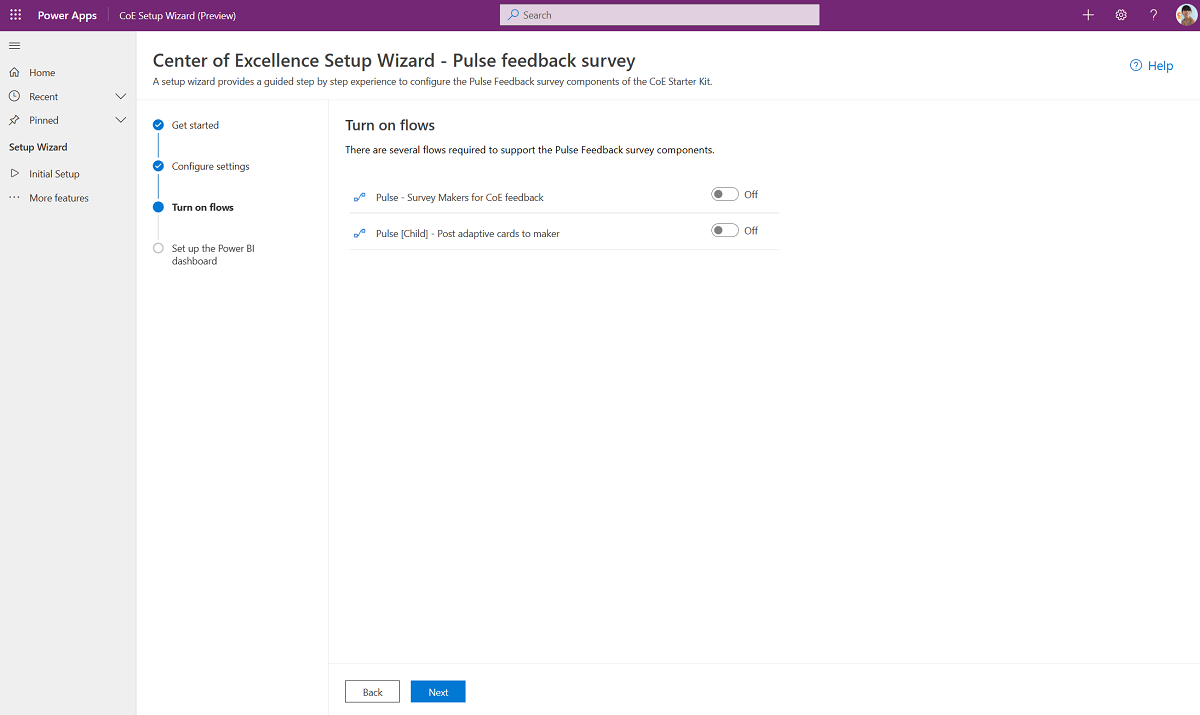
Oharra
Konfigurazio morroia aurreargitalpen-en dago une honetan. Konfigurazio morroiarekin arazoak badituzu, goratu GitHub-en eta jarraitu Inbentarioaren osagaiak eskuz konfiguratzen.
Pultsuaren iritzia inkesta - konfiguratu eskuz
Eguneratu ingurune-aldagaiak inguruko eskaerak kudeatzeko osagaiak hurrengo taulan azaltzen den moduan.
| Eman izena | Deskribapenak |
|---|---|
| Pulse - Zenbat sortzaile inkesta? | Pulse inkesta arduradunei bidaltzen zaie CoE-rekin lan egiten duten esperientziari buruzko iritzia emateko eta Power Platform. Eman hemen aldizka inkestatu nahi duzun sortzaileen kopurua. Zenbaki hau 5 gisa ezartzen baduzu, astean 5 ausazko sortzaileei bidaltzen zaie inkesta. 1 ren balio lehenetsia ematen da. |
Aktibatu fluxuak iritzia biltzen hasteko
Hainbat fluxu aktibatu behar dira Pulse feedback inkestaren osagaiek funtziona dezaten:
- Pulse [Child] - bidali txartel moldagarriak sortzaileari
- Pulse - CoE iritzia lortzeko inkesta-egileak
Konfiguratu Power BI panela iritzia ikusteko
- Deskargatu eta instalatu Microsoft Power BI Desktop.
- Gaitu TDS amaierako puntua inguruan.
- Lortu ingurunearen URLa.
- Power BI Desktopatalean, ireki Pulse_CoEDashboard.pbit fitxategia, deskargatu duzun CoE Starter Kit-an aurki daitekeena aka.ms/CoeStarterKitDownload.
- Idatzi zure inguruneko Instantzia URLa. Ez sartu
https://aurrizkia edo/postfixa OrgUrl. - Gorde arbela lokalean edo hautatu Argitaratu eta aukeratu txostena argitaratu nahi duzun lan eremua.
- Konfiguratu programatutako freskatzea zure Power BI Txostena egunero eguneratzeko datu multzoa.
Txostena gero aurki dezakezu app.powerbi.com gunean.
Konfiguratu txantiloien katalogoko osagaiak
Txantiloi katalogoa - Konfigurazio morroia
- Ireki Center of Excellence - Core Components soluzioa.
- Ireki CoE konfiguratzeko eta berritzeko morroia aplikazioa.
- Ireki Eginbide gehiago orrialdea eta hautatu Txantiloien katalogoa.
- Aplikazio honek urrats by urrats esperientzia gidatua eskaintzen du konfigurazio-urratsen bidez.
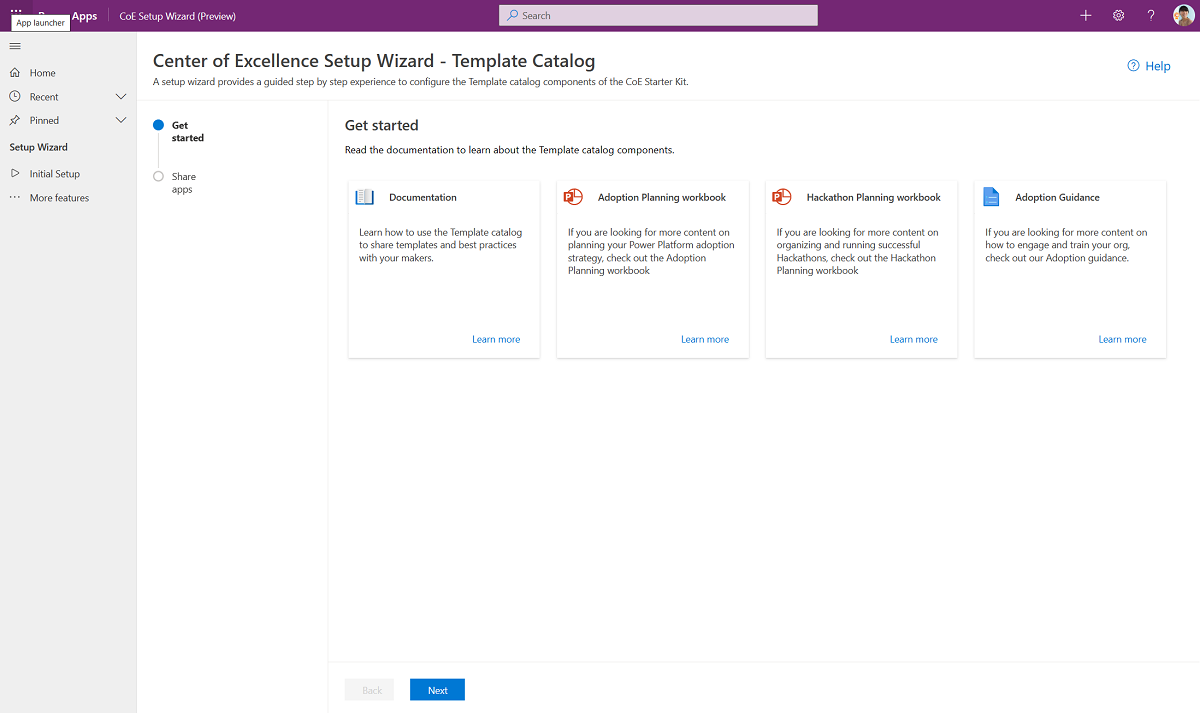
Oharra
Konfigurazio morroia aurreargitalpen-en dago une honetan. Konfigurazio morroiarekin arazoak badituzu, goratu GitHub-en eta jarraitu Inbentarioaren osagaiak eskuz konfiguratzen.
Txantiloi katalogoa - eskuz konfiguratu
Lehendik dauden txantiloiak badituzu, hala nola txantiloi-aplikazioak, markaren jarraibideak edo aplikazio eta fluxuaren laginak, CoE Txantiloiak taulan gehi ditzakezu. Txantiloiak txantiloien katalogoan agertzen dira gehitu ondoren.
- Joan make.powerapps.com eta hautatu zure CoE ingurunea
- Hautatu Soluzioak ezkerreko panelean.
- Hautatu Bikaintasun-zentroa - Hornidura-osagaiak soluzioan.
- Ireki CoE txantiloiak taula.
- Hautatu Datuak.
- Hautatu + Gehitu erregistroa txantiloiaren deskribapena eta fitxategia gehitzeko.
Partekatu txantiloien katalogoko aplikazioak administratzaileekin eta arduradunekin
Txantiloien katalogoko osagaiek aplikazio bat dute:
- Nurture aplikazioak - Maker aplikazioa sortzaileentzat eta azken erabiltzaileentzat eskuragarri dauden txantiloiak arakatzeko. Partekatu aplikazioa amaiera-erabiltzaileekin, eta esleitu horiek Power Platform Erabiltzailearen SR segurtasun-funtzioa.
Informazio gehiago lortzeko, ikus Mihise-aplikazio bat partekatu Power Apps atalean.
Konfiguratu produktu-newsletterrak
Aktibatu Admin | Produktuen eguneratzeak dituen buletina fluxua, Power Apps, Power Automate, Power BI eta Microsoft Copilot Studio blog mezuak. Mezu elektroniko hori bidali zaio administratzaileari soilik.
Ingurune-aldagai guztiak
Ingurune-aldagaien zerrenda honek nurture soluzioan eragina du, balio lehenetsiak dituzten ingurune-aldagaiak barne. Baliteke inguruko aldagaiak eguneratu behar izatea inportatu ondoren.
Garrantzitsua da
Ez dituzu ingurune-aldagaiak konfigurazioan aldatu behar. Hala ere, inportazioan konfiguratu duzun ingurune-aldagaia alda dezakezu edo balio lehenetsi bat aldatu nahi duzunean. Berrabiarazi fluxu guztiak ingurune-aldagaiak aldatu ondoren azken balioak ikusteko.
Inguruneko aldagaiak aplikazioaren eta fluxuaren konfigurazio datuak biltegiratzeko erabiltzen dira, zure erakundearen edo ingurunearen datuekin.
| Eman izena | Deskribapenak | Balio lehenetsia |
|---|---|---|
| Entrenatzea egun batean - Feedback Formularioa | Egun batean entrenatzea paketeak ekitaldiaren egunean parte-hartzaileei feedback-eskaera automatikoki bidaltzen dien fluxua barne hartzen du. Konfiguratu inprimakia Microsoft Forms edo Forms DoD maizter baten bidez. | e/e |
| Erabiltzaile adituen gunearen URLa (SharePoint gunea) | Microsoft Power Platform erabiltzaile adituek erabil dezaketen gunea fitxategiak komunikatzeko eta partekatzeko. Hemen erabiltzen duzu txantiloi liburutegia gordetzeko. Une honetan erabiltzen ez direnak. | e/e |
| Berrikuntza lan atzeratuak URL | (aukerakoa) Innovation Backlog mihise aplikaziorako URLa, aplikazio hau erabiltzen ari bazara. | e/e |
| Maker ebaluazioa administratzeko posta elektronikoa | Maker Assessment aplikazioaren kontsultei erantzuten dien administratzailearen edo CoE taldearen posta elektronikoa. | e/e |
| Komunitatearen URLa | Estekatu zure barne Microsoft Power Platform komunitatera, adibidez Yammer edo Teams | e/e |
| Pulse - Zenbat sortzaile inkesta? | Pulse inkesta arduradunei bidaltzen zaie CoE-rekin lan egiten duten esperientziari buruzko iritzia emateko eta Power Platform. Eman hemen aldizka inkestatu nahi duzun sortzaileen kopurua. Zenbaki hau 5 gisa ezartzen baduzu, astean 5 ausazko sortzaileei bidaltzen zaie inkesta. |
1 |
| Video hub - Gaitu iruzkinak | Gaitu edo desgaitu azken erabiltzaileek Bideo-zentroa bidez argitaratutako bideoetan iruzkinak uzteko. Lehenespenez desgaituta dago. | No |
| Video hub - Erlazionatutako bideoak | Gaitu edo desgaitu erlazionatutako bideoak erakustea Bideo-zentroan. Lehenespenez gaituta. | Yes |
Akats bat aurkitu dut CoE Starter Kit-arekin. Nora joan behar dut?
Irtenbidearen aurkako akats bat aurkezteko, joan aka.ms/coe-starter-kit-issuesra.
Oharrak
Laster erabilgarri: 2024an, GitHub-eko arazoak edukiari buruzko oharrak bidaltzeko mekanismo gisa kenduko dugu apurka-apurka, eta oharrak bidaltzeko sistema berri batekin ordeztuko. Informazio gehiagorako, ikusi: https://aka.ms/ContentUserFeedback.
Bidali eta ikusi honi buruzko oharrak: